Come abilitare e utilizzare l'accesso vocale su Windows 11
Microsoft Windows 11 Eroe / / April 03, 2023

Ultimo aggiornamento il

Puoi controllare molti dispositivi tecnologici con la tua voce, quindi perché non il tuo PC? Ecco come abilitare e utilizzare Voice Access su Windows 11.
La tendenza a controllare i tuoi dispositivi tecnologici con la tua voce è ovunque. Dall'altoparlante intelligente alla TV o al telefono. Tuttavia, sapevi che puoi abilitare e utilizzare l'accesso vocale su Windows 11?
Microsoft ha incluso la possibilità di dettare e controllare il tuo dispositivo con il tuo voce su Windows 10. Microsoft ha ricostruito la funzionalità per Windows 11 e ora utilizza un nuovo motore di riconoscimento vocale sul dispositivo che funziona anche senza una connessione Internet.
Ti mostreremo come utilizzare Voice Access per aprire e cambiare app, dettare messaggi e-mail, navigare sul Web e altro ancora di seguito.
Come abilitare l'accesso vocale su Windows 11
Dopo aver abilitato la funzione Voice Access, puoi cambiare app, utilizzare la dettatura per messaggi e documenti, navigare sul Web e molto altro. È importante notare che attualmente la funzione supporta solo l'inglese.
Inoltre, il display la lingua deve essere impostata su English-U.S. In caso contrario, la funzione non funzionerà come previsto.
Per abilitare Voice Access su Windows 11, procedi come segue:
- premi il Tasto Windows e clicca Impostazioni dal Inizio menu (o utilizzare il Tasto Windows + I scorciatoia da tastiera).

- Quando Impostazioni si apre, selezionare Accessibilità dall'opzione dalla colonna di sinistra.
- Scorri verso il basso sulla colonna di destra fino a Interazione sezione e selezionare il Discorso scheda.
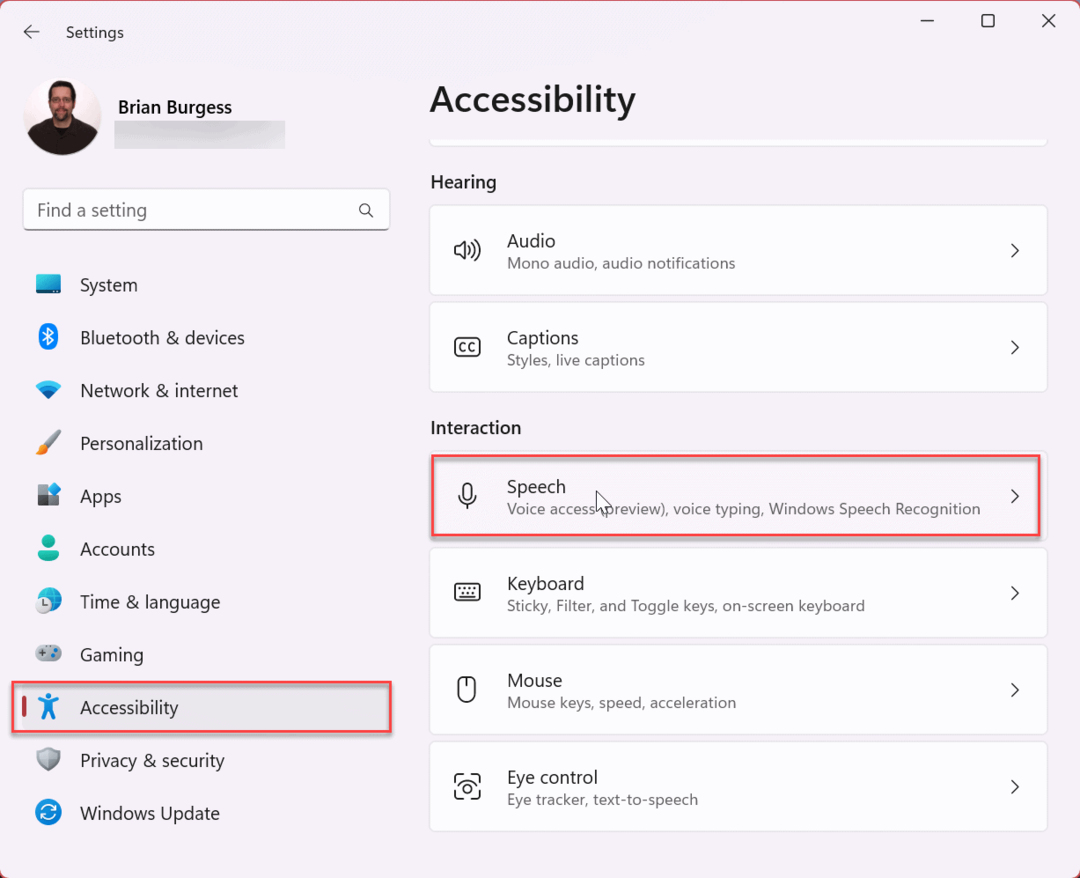
- Attiva o disattiva il Accesso vocale accendere per abilitarlo.
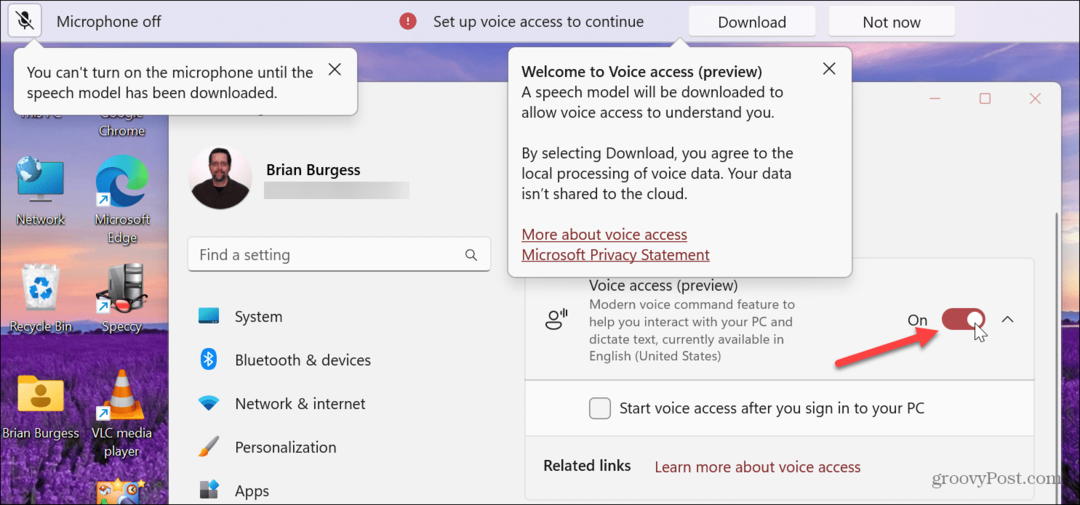
- Se è la prima volta che lo accendi, fai clic su Scaricamento pulsante per ottenere un modello vocale per capirti. Sfortunatamente, l'opzione Microfono non funzionerà finché il modello non sarà scaricato.
Nota: Puoi anche controllare il Avvia l'accesso vocale dopo aver effettuato l'accesso al PC opzione.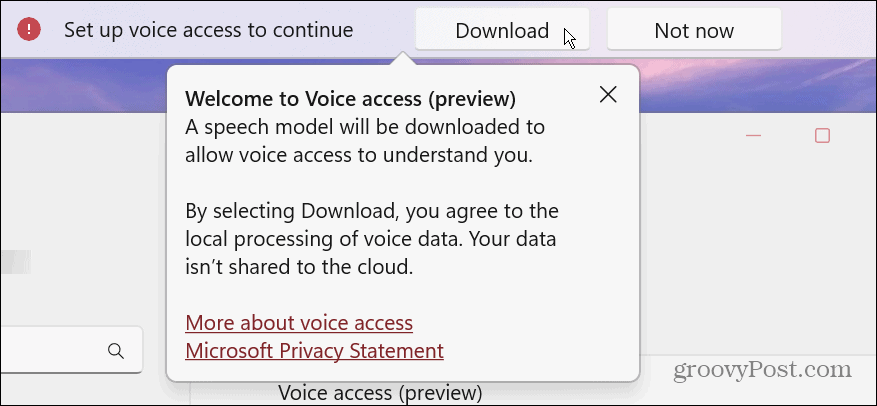
Apprendimento dei comandi di accesso vocale
Dopo aver abilitato la funzione Voice Access, ti verrà offerta una guida per aiutarti a imparare come utilizzare la funzione. Include una guida su schermo che puoi navigare usando solo la tua voce.
- Segui le istruzioni sullo schermo per configurare il microfono per l'accesso vocale. Per prima cosa, modifica il tuo microfono E impostazioni audio e clicca Prossimo.
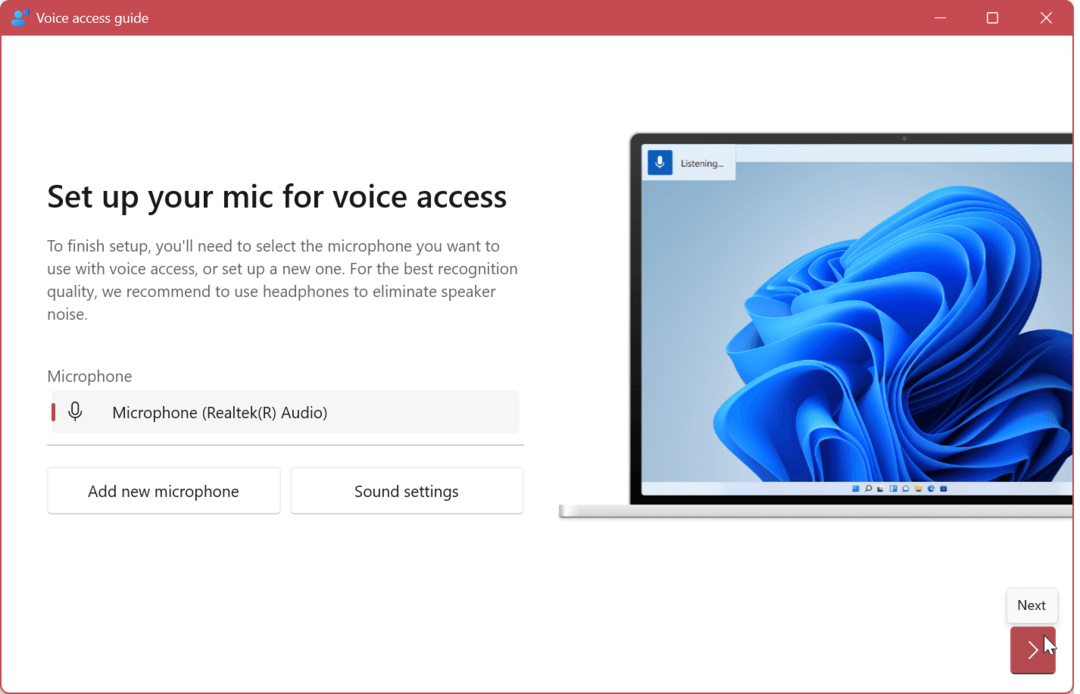
- Successivamente, fai clic su Fatto per iniziare a utilizzare Voice Access oppure fare clic sul pulsante Inizia la guida pulsante per ottenere un walk-through per saperne di più. Se vuoi saltare la guida, puoi sempre aprirla in un secondo momento da Impostazioni di accesso vocale.
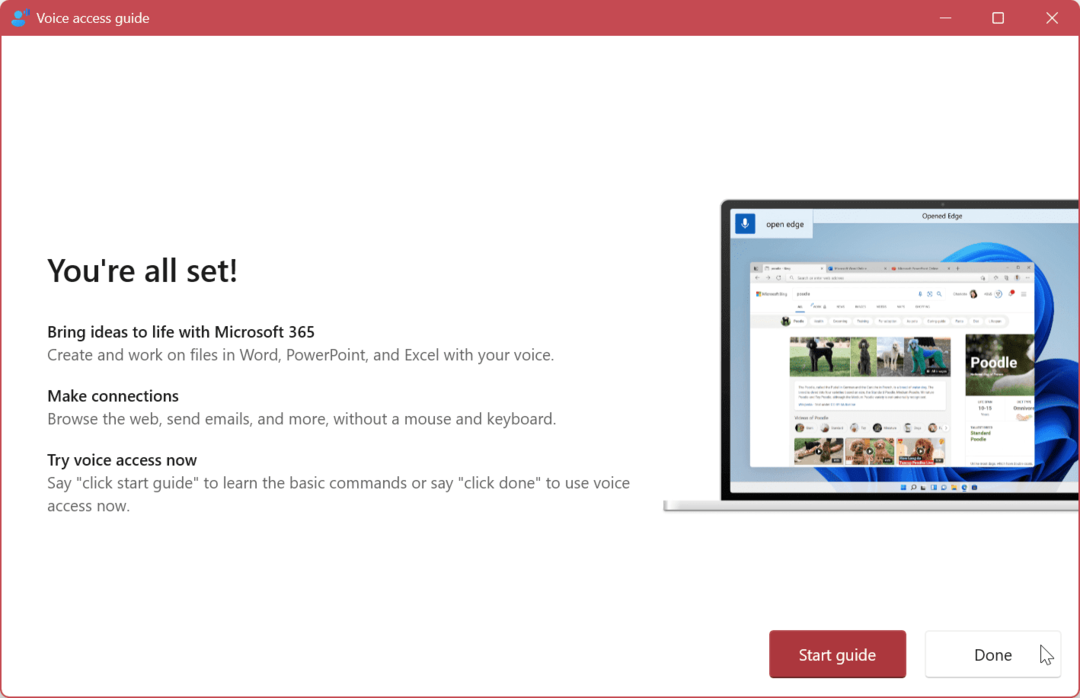
- Se non hai mai utilizzato la funzione Voice Access in precedenza, vale la pena leggere la guida per essere guidato nel lavoro con essa.
La guida di Voice Access include più esercizi per aiutarti a interagire con pulsanti, menu e altri obiettivi. Ti consente inoltre di utilizzare la tua voce per modificare il testo sul Web e altre applicazioni.
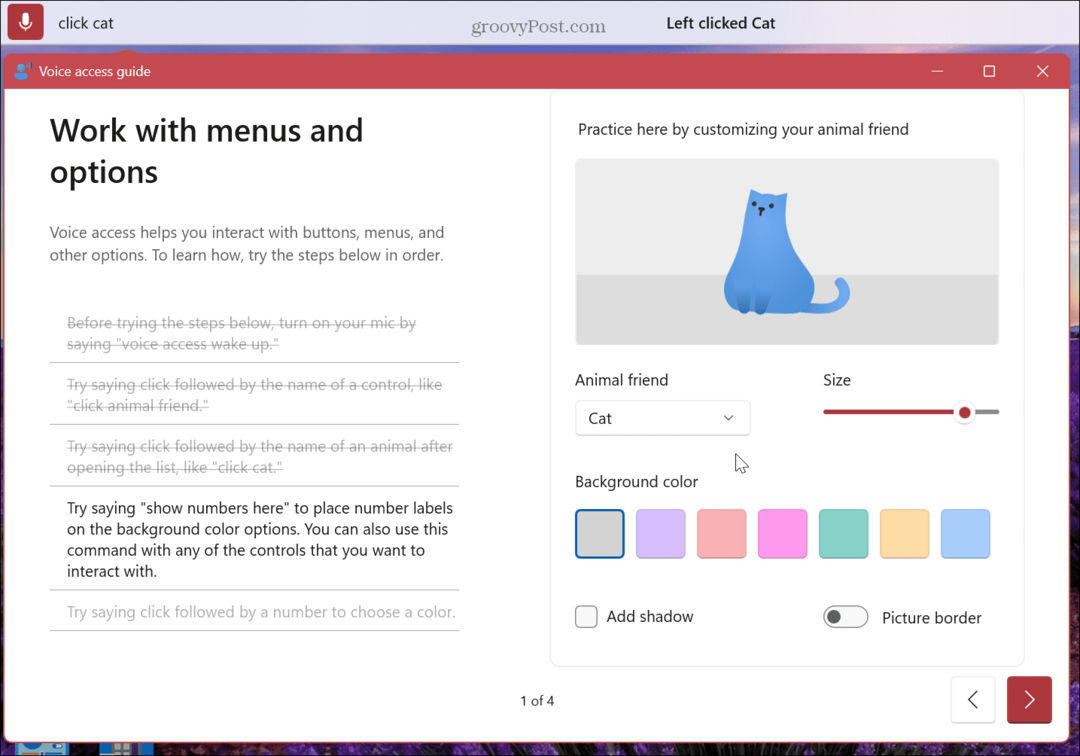
Inoltre, puoi anche visualizzare i comandi Voice Access disponibili che puoi usare, inclusa una guida che elenca tutti i comandi vocali che puoi usare per controllare il tuo computer con la tua voce.
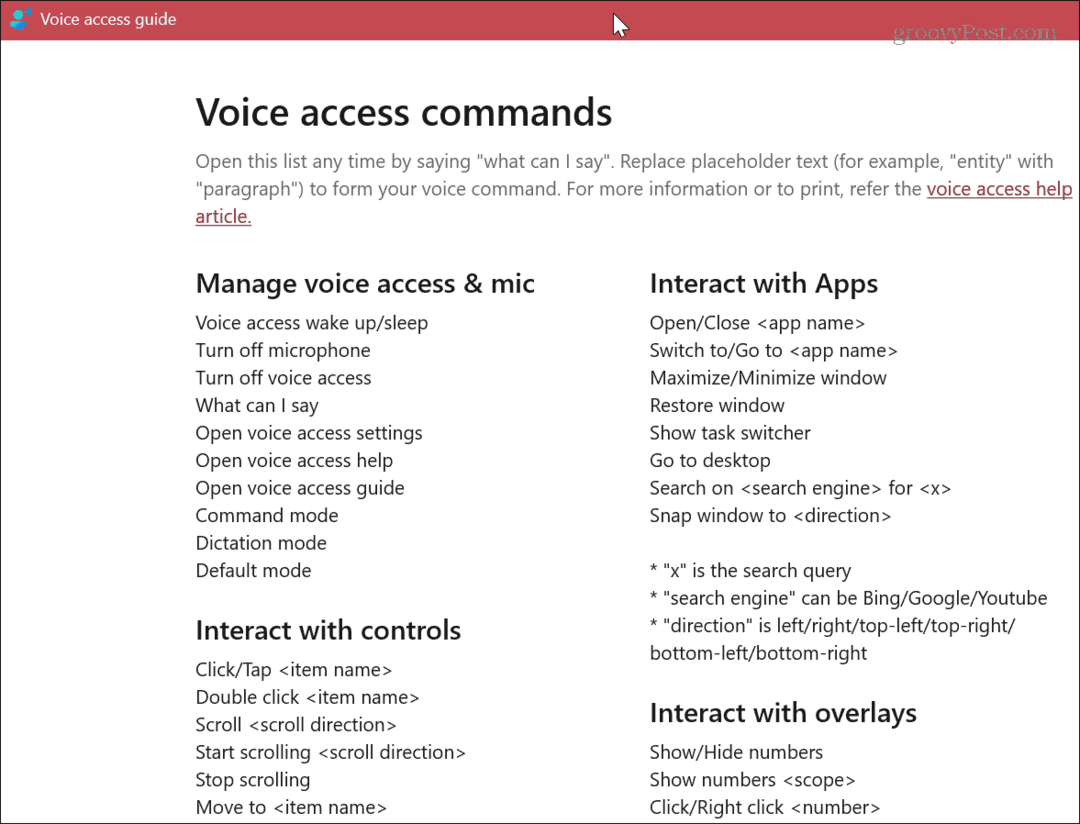
Come utilizzare l'accesso vocale su Windows 11
Una volta acquisita familiarità con i comandi vocali per navigare nell'esperienza di Windows 11, ti consigliamo di implementarli.
Per utilizzare l'accesso vocale:
- Apri il Menu iniziale, ricerca accesso vocalee fare clic su App di accesso vocale nella sezione Migliore corrispondenza.
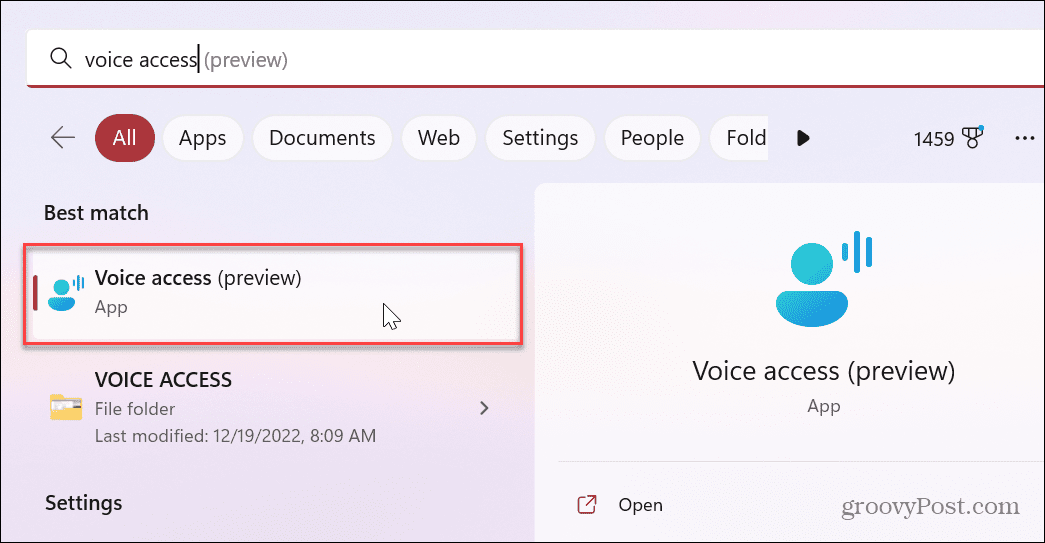
- Una volta avviato, puoi usarlo Alt+Maiusc+C per abilitare la modalità di ascolto e Alt+Maiusc+B smettere di ascoltare. Oppure puoi dire "Accesso vocale sveglia" E "Riattiva” per iniziare ad ascoltare. Quindi puoi usare il "Disattiva il microfono” comando vocale per interrompere l'ascolto del microfono.
- Per avviare un'app, pronuncia "Apri l'app)" Piace "Bordo aperto” per avviare il browser. O "Parola aperta” per lanciarlo.
- Vedrai il comando vocale che hai utilizzato sulla barra degli strumenti di Voice Access. Ad esempio, qui abbiamo aperto Word.
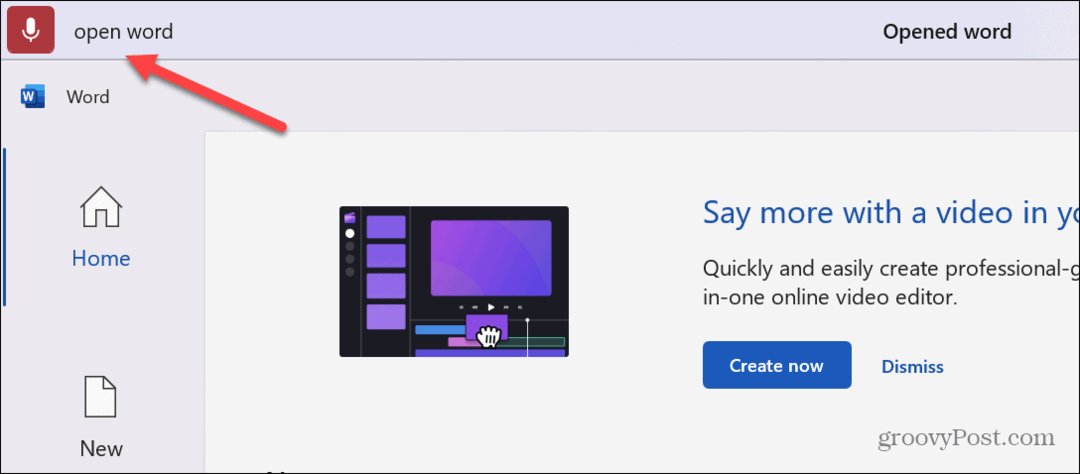
- Una volta aperto Microsoft Word o l'app Mail, puoi iniziare a utilizzare la funzione di dettatura vocale per comporre messaggi o documenti con la tua voce.
- Per apportare modifiche al funzionamento della funzione Voice Access, fare clic su Impostazioni icona nell'angolo in alto a destra dello schermo ed effettuare le regolazioni. Ad esempio, puoi impedire la punteggiatura automatica, ma dovrai pronunciare "punto o virgola" durante il processo di dettatura.
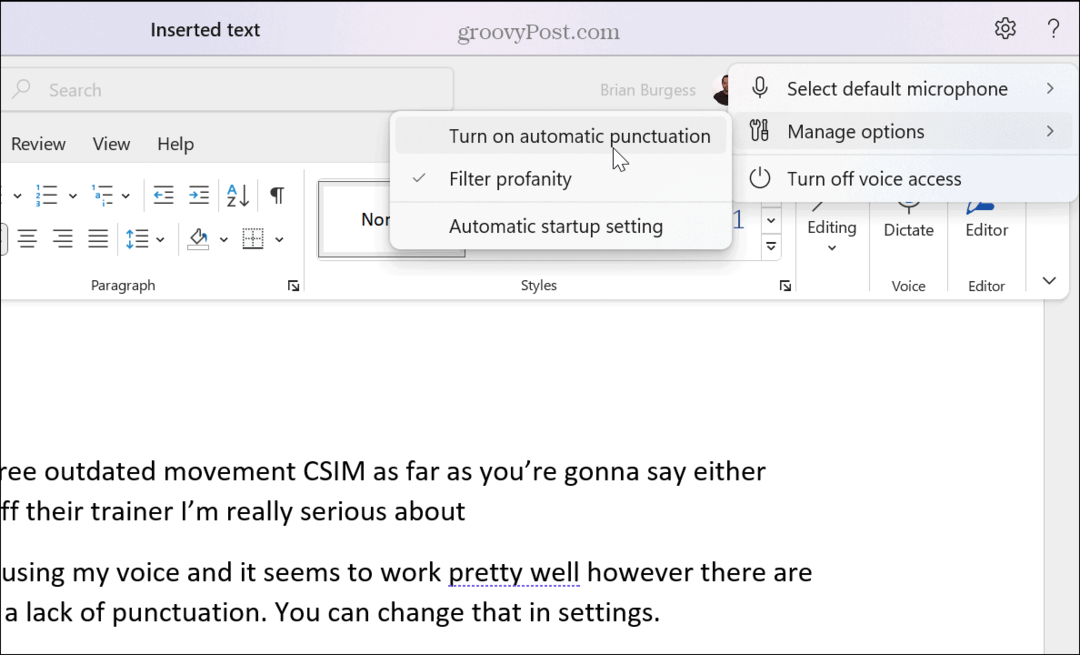
Un'altra cosa che puoi fare è controllare le finestre delle app. Quindi, ad esempio, puoi dire "Riduci a icona la finestra,” “Ingrandisci finestra," O "Chiudi la finestra.” L'uso dei comandi vocali per modificare le dimensioni della finestra con la tua voce è utile durante il multitasking.
Apprendimento dei comandi di accesso vocale
Se rimani bloccato con la navigazione vocale, puoi tornare indietro e avviare l'interattivo Accesso vocale guida o fare clic Visualizza tutti i comandi per ottenere l'elenco dei comandi.
È possibile accedere a queste opzioni facendo clic su Punto interrogativo icona accanto al Impostazioni icona nell'angolo in alto a destra.
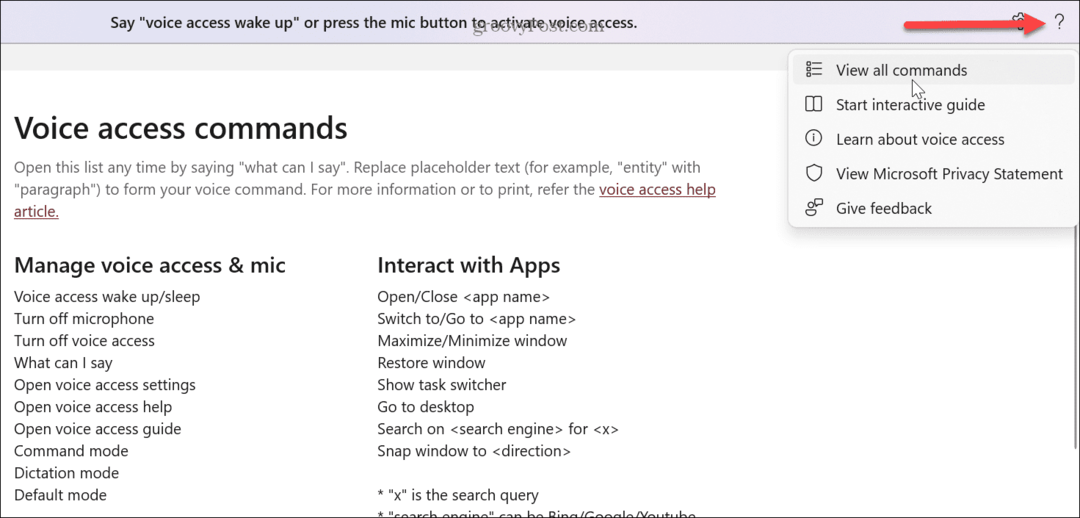
La guida interattiva presenta vari esercizi per usare la tua voce per controllare l'esperienza di Windows 11. L'elenco dei comandi mostra tutti i comandi vocali che puoi utilizzare per dettare e modificare il testo e utilizzare le app.
È anche importante notare che puoi modificare le impostazioni del microfono o aggiungerne una nuova se disponi di più ingressi audio.
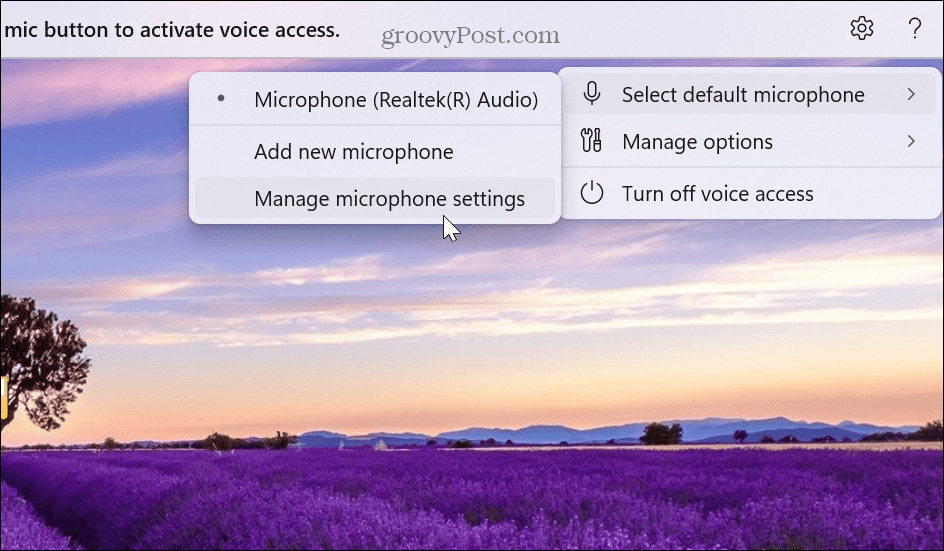
Oltre all'icona Impostazioni, puoi controllare le impostazioni e la privacy del microfono facendo clic con il pulsante destro del mouse sull'icona del microfono sulla barra delle applicazioni a destra.
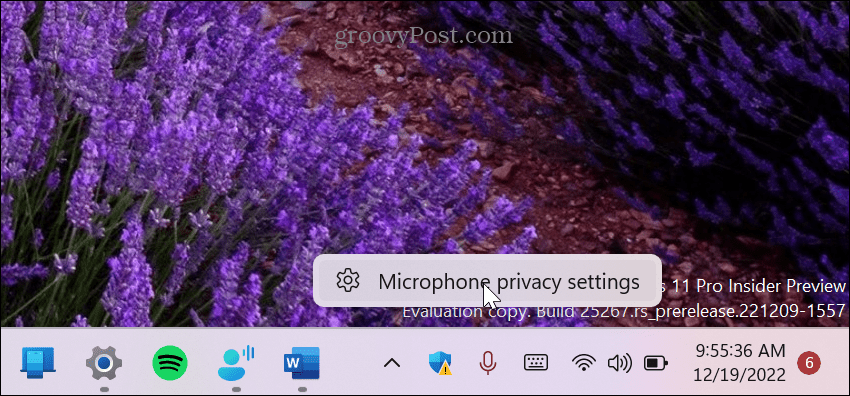
Quindi puoi passare e regolare l'accesso al microfono e impostare quali app hanno accesso al microfono.
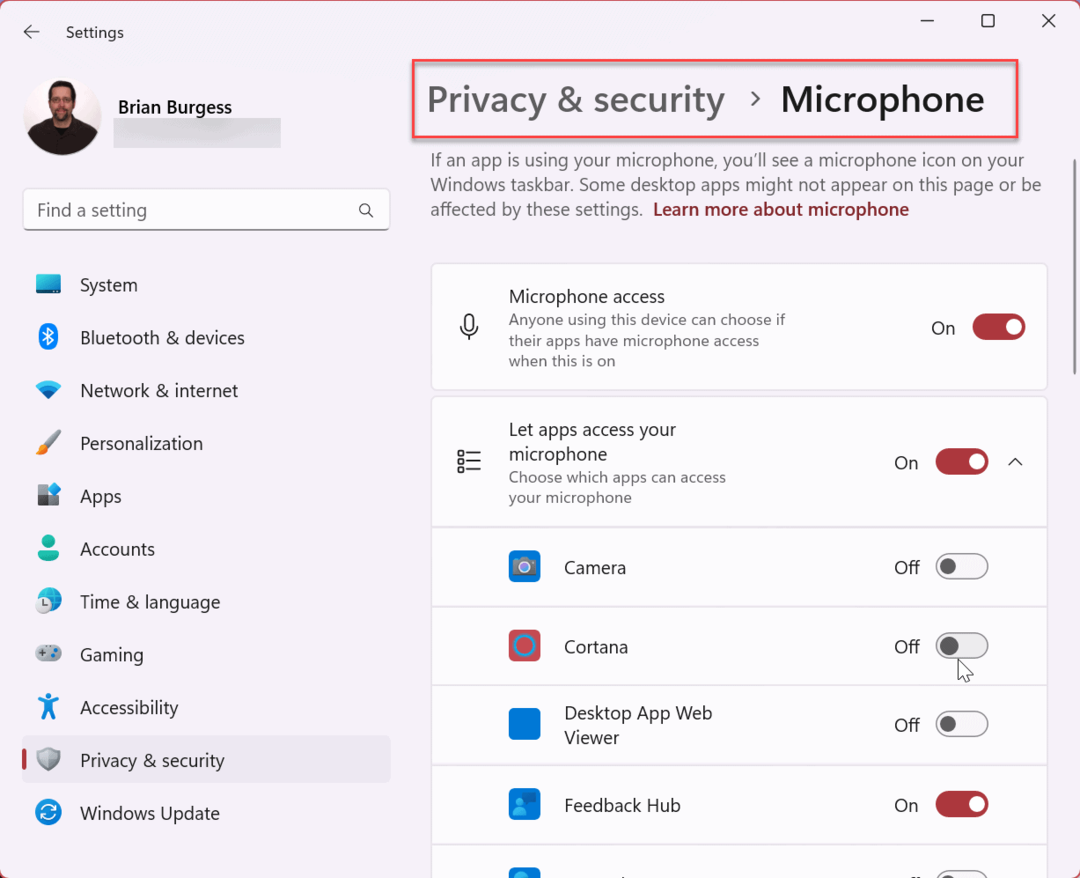
Controllare Windows 11 con la tua voce
Se vuoi o devi controllare Windows 11 con la tua voce, Voice Access è una funzionalità chiave. E se sei abituato a usare i comandi vocali con uno smart speaker o una TV, usare i comandi vocali sul tuo PC dovrebbe essere facile. È anche importante notare che puoi utilizzare Voice Access oltre al mouse e alla tastiera.
Se la funzione Voice Access non risponde, prova il tuo microfono per assicurarsi che funzioni correttamente e che i livelli siano opportunamente regolati. Se hai un impianto audio complesso, ci vorranno un paio di aggiustamenti, specialmente se tu ascolta te stesso al microfono e devi disabilitare la commutazione del monitor del microfono.
Ci sono altre impostazioni audio su Windows 11 che potrebbero interessarti. Ad esempio, puoi gestire i suoni di sistema su Windows 11 O disattivare il suono di avvio se lo trovi fastidioso.
Come trovare il codice Product Key di Windows 11
Se devi trasferire il codice Product Key di Windows 11 o ne hai solo bisogno per eseguire un'installazione pulita del sistema operativo,...
Come cancellare la cache, i cookie e la cronologia di navigazione di Google Chrome
Chrome fa un ottimo lavoro di memorizzazione della cronologia di navigazione, della cache e dei cookie per ottimizzare le prestazioni del browser online. Il suo è come...



